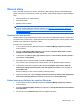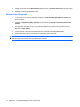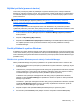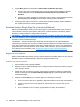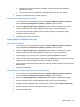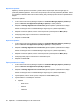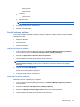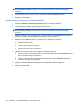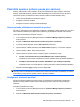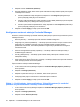ProtectTools (select models only) - Windows 7
POZNÁMKA: Nejedná-li se o kategorii Everyone (Všichni), může být nutné vybrat možnost
Override default settings (Potlačit výchozí nastavení) k potlačení nastavení pro kategorii
Everyone.
5. Vyberte aplikaci, kterou chcete odstranit, a klepněte na tlačítko Remove (Odstranit).
6. Klepněte na tlačítko OK.
Změna nastavení omezení pro chráněnou aplikaci
1. Klepněte na Manage Protected Applications (Spravovat chráněné aplikace).
2. Vyberte kategorii uživatelů, jejichž přístup chcete spravovat.
POZNÁMKA: Nejedná-li se o kategorii Everyone (Všichni), může být nutné vybrat možnost
Override default settings (Potlačit výchozí nastavení) k potlačení nastavení pro kategorii
Everyone.
3. Klepněte na aplikaci, kterou chcete změnit, a poté klepněte na tlačítko Properties (Vlastnosti).
Zobrazí se dialogové okno Properties (Vlastnosti) pro vybranou aplikaci.
4. Klepněte na kartu General (Obecné). Vyberte jedno z následujících nastavení:
●
Zakázáno (Nelze použít)
●
Povoleno (Lze použít bez omezení)
●
Omezeno (Použití závisí na nastavení)
5. Vyberete-li omezené použití, budou k dispozici následující nastavení:
a. Chcete-li použití omezit na základě času, dne nebo data, klepněte na kartu Schedule (Časový
plán) a proveďte konfiguraci nastavení.
b. Chcete-li použití omezit na základě nečinnosti, klepněte na kartu Advanced (Rozšířená
nastavení) a vyberte dobu nečinnosti.
6. Klepnutím na tlačítko OK zavřete dialogové okno Properties (Vlastnosti) aplikace.
7. Klepněte na tlačítko OK.
22 Kapitola 2 Credential Manager for HP ProtectTools